PPT和PDF有一点相似点,就是都适合用作展示,平时一些宣讲会用到最多的肯定是PPT,再者就是PDF格式了。那么在使用过程中,如果需要将一些PPT文档统一转成PDF格式,最快能如何实现呢?
前几次,小编有分享文档格式、音视频以及图片格式转换的方法。但有的小伙伴想知道PPT转成PDF的具体实现步骤,下面就详细分享下PPT转成PDF的方法,利用到的是PDF虚拟打印机,这个软件将文档转成PDF比较快,而且效果也是比较突出的,感兴趣的小伙伴赶紧来学习下吧!
推荐使用:闪电PDF虚拟打印机
方法步骤:
一、首先,打开软件后直接将PPT选中并拖拽到这里;
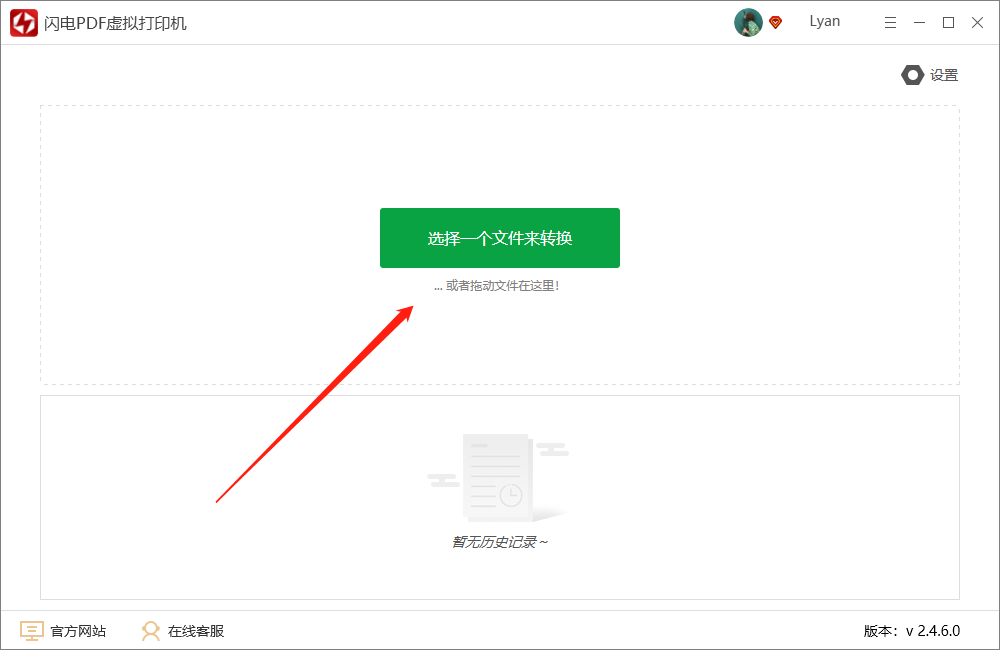
二、稍等片刻后,在弹出的以下窗口,选择格式为“PDF”(默认状态下是PDF),点击“导出”即可;其中,也可将多个PPT合并转成PDF哦

三、导出成功后,得到以下提示,点击前往导出文件浏览文件就可以了;

四、接着,转换下一个PPT文件,跟着上面的操作就可以;

五、所有PPT转成PDF后,查看文件,以下就是转换好的PDF文档啦;

六、可以看到一个问题,就是PPT转成PDF,最后的PDF的页面是纵向的,那么如何设置成横向呢?转换前可以点击进入“设置”;

七、如图,在“转换”-“通用设置”中的页面方向中,可以选择横向,记得点击“保存”哦,这样转换后的文档页面就是横向的啦!

- 上一篇: 好用的pdf编辑器(6个免费的pdf编辑器)
- 下一篇: 百度seo排名点击器平台(原理和使用方法)














本文暂时没有评论,来添加一个吧(●'◡'●)